现在,在骨架零件的基础上构建新部件。
- 启动基于“Standard(mm).iam”模板的部件。
- 在功能区上,单击
“装配”选项卡
 “零部件”面板
“零部件”面板
 “创建”
。在“创建在位零部件”对话框中:
“创建”
。在“创建在位零部件”对话框中: - 输入“Strap”作为新零部件的名称。
- 如果标准零件模板以英寸为基础,请单击“模板”列表右侧的“浏览模板”按钮。单击“打开模板”对话框的“公制”选项卡,然后选择“Standard(mm).ipt”模板。单击“确定”以返回“创建在位零部件”对话框。
- 单击“确定”以在部件中创建 Strap 零件。
- 展开“模型”浏览器中的“原始坐标系”文件夹,并将该零部件放置到部件原始坐标系的“XY 平面”上。
- 单击功能区上的“完成草图”退出草图环境。
- 删除 Strap 零件中的“草图1”以整理“模型”浏览器。
- 单击
“管理”选项卡
 “插入”面板
“插入”面板
 “衍生”
。从“Tutorial Files”文件夹中,选择文件 SkeletonBase.ipt 并打开它。将打开“衍生零件”对话框。
“衍生”
。从“Tutorial Files”文件夹中,选择文件 SkeletonBase.ipt 并打开它。将打开“衍生零件”对话框。 - Strap 零件仅需要“环形带草图”。在“衍生零件”对话框中展开“草图”。选择“环形带草图”节点,并单击对话框顶部的“添加”按钮 (+)。也可以单击节点自身上的“排除”图标
 来切换状态。
来切换状态。 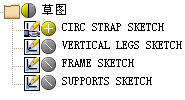
您可能会收到修改基础零部件的警告。这很正常。单击“确定”以允许导出草图。
- 如果“工作几何图元”图标处于混合状态(一半黄色,一半灰色),请单击该图标将其更改为“排除”状态
 。 注: 草图、曲面和工作几何图元在要衍生为新零件的初始零件中必须可见。在使用“衍生零部件”命令之前,可以先关闭这些项的可见性。这样可减少必须在对话框中清除的项的数目。
。 注: 草图、曲面和工作几何图元在要衍生为新零件的初始零件中必须可见。在使用“衍生零部件”命令之前,可以先关闭这些项的可见性。这样可减少必须在对话框中清除的项的数目。 - 请确保“曲面体”和“参数”旁边的图标已设置为“排除”状态。
- 单击“确定”,然后在图形窗口中重新定位几何图元。单击“返回”。该零件应符合下图。
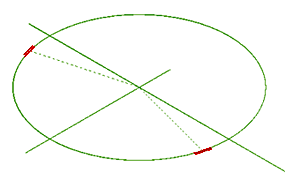
- 单击
“三维模型”选项卡
 “创建”面板
“创建”面板
 “旋转”
。选择带的闭合截面轮廓。
“旋转”
。选择带的闭合截面轮廓。 - 单击“旋转”对话框中的“轴”,然后选择下图中亮显的直线。
- 单击“确定”以创建 Strap 零件。
 提示: 可以将特征添加到零件,就像将其添加到任何从头开始创建的零件一样。在此示例中,衍生的草图控制基础特征的规格和位置。可以在造型过程中随时使用“衍生零部件”,而不仅将其作为零件中的第一个特征。例如,从零部件中衍生的第二个特征可能产生第二个草图,随后使用该草图根据衍生的零部件在第一个特征中添加或减去几何图元。
提示: 可以将特征添加到零件,就像将其添加到任何从头开始创建的零件一样。在此示例中,衍生的草图控制基础特征的规格和位置。可以在造型过程中随时使用“衍生零部件”,而不仅将其作为零件中的第一个特征。例如,从零部件中衍生的第二个特征可能产生第二个草图,随后使用该草图根据衍生的零部件在第一个特征中添加或减去几何图元。 - 单击快速访问工具栏上的“返回”以返回到部件级别。
- 保存部件。使用“Skeleton.iam”作为文件名。